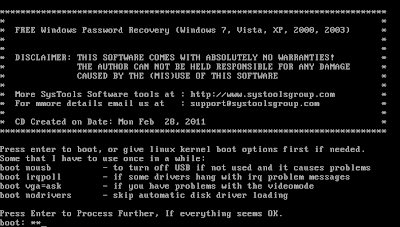Removendo a senha de administrador do Windows
Windows XP, Server, Windows Vista, Windows 7, Windows 8, Windows 8.1
Tamanho: 3,53 MB
Tamanho: 3,53 MB
Trata-se do NT Password Recovery, que, inacreditavelmente, é uma ISO de 3 MB apenas e pode apagar a senha de admin sem afetar o sistema.
Antes de começarmos, alguns detalhes importantes a serem lidos.
Nem o desenvolvedor, tampouco eu, nos responsabilizamos pelo mau uso do programa;
Siga o passo a passo do tutorial atenciosamente para que dê tudo certo;
O procedimento foi testado várias vezes no Windows 8, 7 e XP, todos 32 bits;
Será necessário saber o exato nome de usuário do administrador do sistema;
Você precisará de um CD/DVD (não testei com pen drive, mas deve funcionar também).
1ª Etapa
O programa suporta versões x86 e x64 do Windows XP, Server, Vista, 7, 8 e o novo Windows 8.1.
1 - Baixe o NT Password Recovery
2 - Grave a imagem ISO (arquivo baixado acima) no CD, DVD ou pen drive. Se quiser uma indicação de programa para este fim, recomendo o PowerIso.
3 - Antes de qualquer coisa, é bom lembrar que a sequência de boot do seu PC deverá estar setada para iniciar pelo CD-ROM (se for DVD/CD) ou dispositivos flash (se for pen drive). Do contrário a mídia não será lida pela máquina. Isso deve ser feito no BIOS da máquina.
4 - Uma vez realizados todos os procedimentos anteriores, insira a mídia no drive ou USB e reinicie o PC.
2ª Etapa
1 - A tela abaixo será exibida na inicialização da máquina. Apenas tecle ENTER.
2 - O programa fará toda leitura e então apresentará a tela abaixo.
Observe a parte em que eu marquei de vermelho. Aquelas informações são referentes ao seu HD. Caso tenha particionado seu HD poderá aparecer outras opções além dessas acima, porém, geralmente o sistema fica na opção que tem um maior valor de MB. Se a sua tela for exatamente similar a esta acima, digite 2 e prima ENTER.
3 - Se for a partição correta, a tela abaixo deverá surgir. Simplesmente tecle ENTER.
4 - A parte abaixo aparecerá. Apenas prima a tecla 1 e depois ENTER.
5 - Então o programa nos dará mais essas opções abaixo. Tecle 1 novamente e ENTER.
6 - Logo em seguida, o programa fornecerá os usuários do sistema. Você deverá digitar o exato nome do administrador e teclar ENTER. Por exemplo, meu nome de user é "Marcelo" mesmo, então digitei "Marcelo" e dei ENTER.
IMPORTANTE: Se o nome contiver caracteres especiais ou acento (Ç, Ã, Á, Õ, etc) o programa não reconhecerá. Neste caso, você terá de usar a identificação RID. Observe na imagem abaixo a parte que eu destaquei de vermelho. Agora note que ao lado esquerdo de cada user, há uma sequência numérica hexadecimal. Esta é a identificação RID de cada usuário. Basta digitar o RID do usuário administrador.
7 - Na tela abaixo pressione 1 e tecle ENTER para apagar a senha.
8 - A mensagem "Password cleared" será exibida. Para prosseguir digite ! (sim, apenas um ponto de exclamação) e prima ENTER.
9 - Agora na tela abaixo escreva q e tecle ENTER.
10 - Na questão final quando for perguntado "About to write file(s) back! Do it?" tecle y e dê ENTER.
Se aparecer uma outra pergunta não responda.
3ª Etapa
Agora aperte simultaneamente as teclas Ctrl + Alt + Delete para reiniciar o PC.
Ou, se preferir, reinicie através do botão do gabinete mesmo. Tire o CD do drive ou desplugue o pen drive para que a tela do programa não seja lida novamente.
PRONTO! Está feito. Se deu certo para você, o sistema vai abrir normalmente, sem solicitar a senha.
Antes de começarmos, alguns detalhes importantes a serem lidos.
Nem o desenvolvedor, tampouco eu, nos responsabilizamos pelo mau uso do programa;
Siga o passo a passo do tutorial atenciosamente para que dê tudo certo;
O procedimento foi testado várias vezes no Windows 8, 7 e XP, todos 32 bits;
Será necessário saber o exato nome de usuário do administrador do sistema;
Você precisará de um CD/DVD (não testei com pen drive, mas deve funcionar também).
1ª Etapa
O programa suporta versões x86 e x64 do Windows XP, Server, Vista, 7, 8 e o novo Windows 8.1.
1 - Baixe o NT Password Recovery
2 - Grave a imagem ISO (arquivo baixado acima) no CD, DVD ou pen drive. Se quiser uma indicação de programa para este fim, recomendo o PowerIso.
3 - Antes de qualquer coisa, é bom lembrar que a sequência de boot do seu PC deverá estar setada para iniciar pelo CD-ROM (se for DVD/CD) ou dispositivos flash (se for pen drive). Do contrário a mídia não será lida pela máquina. Isso deve ser feito no BIOS da máquina.
4 - Uma vez realizados todos os procedimentos anteriores, insira a mídia no drive ou USB e reinicie o PC.
2ª Etapa
1 - A tela abaixo será exibida na inicialização da máquina. Apenas tecle ENTER.
2 - O programa fará toda leitura e então apresentará a tela abaixo.
Observe a parte em que eu marquei de vermelho. Aquelas informações são referentes ao seu HD. Caso tenha particionado seu HD poderá aparecer outras opções além dessas acima, porém, geralmente o sistema fica na opção que tem um maior valor de MB. Se a sua tela for exatamente similar a esta acima, digite 2 e prima ENTER.
3 - Se for a partição correta, a tela abaixo deverá surgir. Simplesmente tecle ENTER.
4 - A parte abaixo aparecerá. Apenas prima a tecla 1 e depois ENTER.
5 - Então o programa nos dará mais essas opções abaixo. Tecle 1 novamente e ENTER.
6 - Logo em seguida, o programa fornecerá os usuários do sistema. Você deverá digitar o exato nome do administrador e teclar ENTER. Por exemplo, meu nome de user é "Marcelo" mesmo, então digitei "Marcelo" e dei ENTER.
IMPORTANTE: Se o nome contiver caracteres especiais ou acento (Ç, Ã, Á, Õ, etc) o programa não reconhecerá. Neste caso, você terá de usar a identificação RID. Observe na imagem abaixo a parte que eu destaquei de vermelho. Agora note que ao lado esquerdo de cada user, há uma sequência numérica hexadecimal. Esta é a identificação RID de cada usuário. Basta digitar o RID do usuário administrador.
7 - Na tela abaixo pressione 1 e tecle ENTER para apagar a senha.
8 - A mensagem "Password cleared" será exibida. Para prosseguir digite ! (sim, apenas um ponto de exclamação) e prima ENTER.
9 - Agora na tela abaixo escreva q e tecle ENTER.
10 - Na questão final quando for perguntado "About to write file(s) back! Do it?" tecle y e dê ENTER.
Se aparecer uma outra pergunta não responda.
3ª Etapa
Agora aperte simultaneamente as teclas Ctrl + Alt + Delete para reiniciar o PC.
Ou, se preferir, reinicie através do botão do gabinete mesmo. Tire o CD do drive ou desplugue o pen drive para que a tela do programa não seja lida novamente.
PRONTO! Está feito. Se deu certo para você, o sistema vai abrir normalmente, sem solicitar a senha.